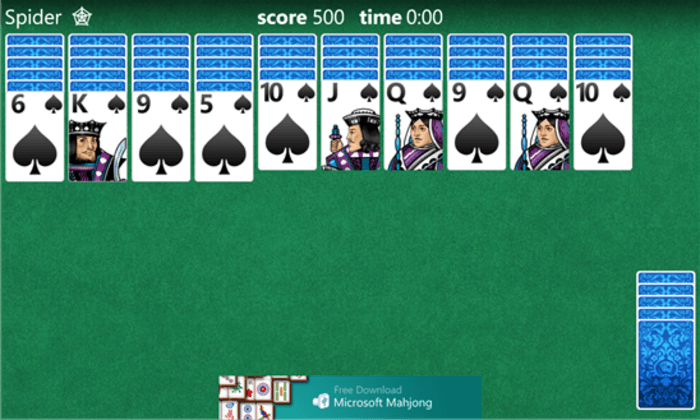سيعمل هذا البرنامج على إصلاح أخطاء الكمبيوتر الشائعة ، ويحميك من فقدان الملفات ، والبرامج الضارة ، وفشل الأجهزة ، وتحسين جهاز الكمبيوتر الخاص بك لتحقيق أقصى أداء. إصلاح مشكلات الكمبيوتر وإزالة الفيروسات الآن في 3 خطوات سهلة:
- قم بتنزيل Restoro PC Repair Tool التي تأتي مع التقنيات الحاصلة على براءة اختراع (براءة اختراع متاحة هنا).
- انقر ابدأ المسح للعثور على مشكلات Windows التي قد تتسبب في حدوث مشكلات بجهاز الكمبيوتر.
- انقر إصلاح الكل لإصلاح المشكلات التي تؤثر على أمان الكمبيوتر وأدائه
- تم تنزيل Restoro بواسطة 0 القراء هذا الشهر.
لعب Solitaire ممتع ومريح سواء كنت تمارسه في العمل أو على فرامل قصيرة أو قبل إغلاق كل شيء والتوجه إلى السرير. لذلك ، من المخيب للآمال أن نلاحظ أن مجموعة Microsoft Solitaire لا يعمل بعد الآن.
على أي حال ، لا داعي للذعر لأن هذه ليست سوى مشكلة في النظام يمكن حلها بسهولة. لذلك ، إذا كنت تواجه مشكلات أثناء محاولة فتح لعبة Solitaire ، فاتبع خطوات تحري الخلل وإصلاحه المدرجة أدناه.
ماذا يمكنني أن أفعل إذا لم تبدأ Microsoft Solitaire Collection في نظام التشغيل Windows 10؟
- إعادة تعيين Microsoft Solitaire Collection
- أعد تثبيت اللعبة
- قم بتشغيل مستكشف أخطاء تطبيق Windows 10 ومصلحها
- إعادة تعيين ذاكرة التخزين المؤقت لـ Windows Store
- قم بتحديث نظام الويندوز
- قم بتحديث تطبيقات Microsoft Store
- قم بالتبديل إلى تطبيق Solitaire
1. إعادة تعيين Microsoft Solitaire Collection
- صحافة فوز + أنا مفاتيح الاختصار للوحة المفاتيح.
- من عند اعدادات النظام اختر النظام.

- ثم ، من اللوحة اليسرى لتلك النافذة ، انقر فوق التطبيق والميزات.
- قم بالتمرير وابحث عن الإدخال المسمى مجموعة Microsoft Solitaire.

- انقر فوق هذا الإدخال واختر متقدم والخيارات.
- الآن ، انقر فوق زر إعادة التعيين. من النافذة التي سيتم عرضها ، انقر فوق إعادة تعيين مرة أخرى.
إذا كنت تواجه مشكلة في فتح تطبيق الإعداد ، فألق نظرة على هذه المقالة لحل المشكلة.
2. أعد تثبيت Microsoft Solitaire Collection
- افتح مربع البحث على جهازك - انقر فوق أيقونة Cortana.
- في حقل البحث ، أدخل قذيفة الطاقة وانقر بزر الماوس الأيمن على النتيجة بنفس الاسم ؛ اختر "تشغيل كمسؤول".
- في ال شل الطاقة نوع سطر الأوامر: Get-AppxPackage * solitairecollection * | إزالة- AppxPackage.
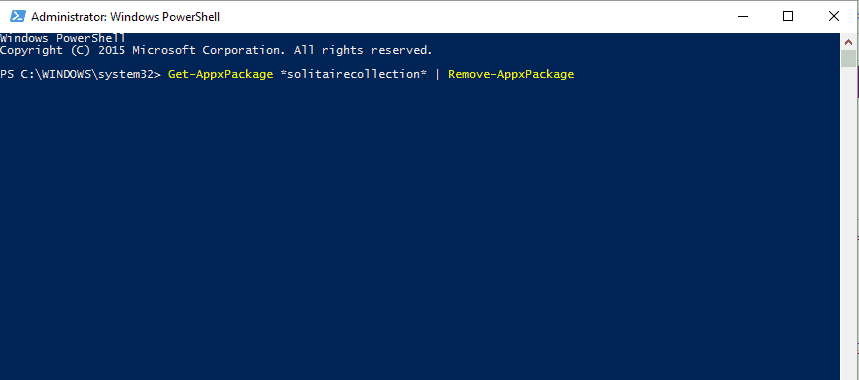
- اضغط على Enter وعند الانتهاء ، أغلق النافذة وأعد تشغيل نظام Windows 10 أيضًا.
- الآن ، افتح متجر Windows وقم بتثبيت Microsoft Solitaire Collection مرة أخرى.
مربع بحث Windows الخاص بك مفقود؟ احصل عليه الآن بمساعدة هذا دليل مفيد!
توقف PowerShell عن العمل؟ لا تدع هذا يفسد يومك. قم بإصلاحه في بضع خطوات سهلة من هذا الدليل.
3. قم بتشغيل مستكشف أخطاء تطبيق Windows 10 ومصلحها
يمكنك السماح لـ Windows بمحاولة إصلاح أي أخطاء تتعلق بالتطبيقات المثبتة أو المحدثة مؤخرًا - قد تكون المشكلات التي تواجهها ناتجة عن تحديث حديث أو تلف ملف.
لذا ، اذهب إلى هذه الصفحة وقم بتشغيل محرك مستكشف الأخطاء ومصلحها المخصص من Microsoft. تم إنشاء مستكشف الأخطاء ومصلحها بشكل خاص لفحص وإصلاح التطبيقات المثبتة على جهاز الكمبيوتر الخاص بك ، بما في ذلك مجموعة Microsoft Solitaire.
إذا توقف مستكشف الأخطاء ومصلحها قبل إكمال العملية ، فقم بإصلاحه بمساعدة هذا الدليل الكامل.
4. إعادة تعيين ذاكرة التخزين المؤقت لـ Windows Store
يمكنك اختيار إعادة تعيين ذاكرة التخزين المؤقت لـ Windows Store لأن هذا قد يؤدي إلى إصلاح Microsoft Solitaire Collection لن تبدأ المشكلة في Windows 10. هنا هو ما عليك القيام به:
- اضغط على Win + R. مفاتيح الاختصار المخصصة للوحة المفاتيح.
- يجب عرض مربع التشغيل على جهاز الكمبيوتر الخاص بك.
- هناك اكتب wsreset.exe.
- صحافة يدخل.
- أعد تشغيل جهاز الكمبيوتر الذي يعمل بنظام Windows 10 في النهاية.
5. قم بتحديث نظام Windows 10
تحتاج إلى التأكد من تثبيت كافة التحديثات المتوفرة. وبالتالي:
- صحافة فوز + أنا مفاتيح الاختصار واختيار التحديث والأمان.
- انقر فوق تحديث ويندوز من اللوحة اليسرى من النافذة الرئيسية.

- فقط قم بتطبيق جميع التحديثات التي تنتظر موافقتك.
قم بتشغيل فحص النظام لاكتشاف الأخطاء المحتملة

تنزيل Restoro
أداة إصلاح الكمبيوتر

انقر ابدأ المسح للعثور على مشاكل Windows.

انقر إصلاح الكل لإصلاح المشكلات المتعلقة بالتقنيات الحاصلة على براءة اختراع.
قم بتشغيل فحص للكمبيوتر الشخصي باستخدام Restoro Repair Tool للعثور على الأخطاء التي تسبب مشاكل الأمان وحالات التباطؤ. بعد اكتمال الفحص ، ستستبدل عملية الإصلاح الملفات التالفة بملفات ومكونات Windows حديثة.
هل تواجه مشكلة في تحديث Windows الخاص بك؟ تحقق من هذا الدليل الذي سيساعدك على حلها في أي وقت من الأوقات.
6. قم بتحديث تطبيقات Microsoft Store
- افتح تطبيق Microsoft Store.
- من الزاوية العلوية اليمنى من النافذة الرئيسية ، انقر فوق حسابك.
- اختر التنزيلات ثم اختر التحقق من وجود تحديثات.
- اتبع أي مطالبات أخرى على الشاشة وقم بتحديث تطبيقاتك.
- أعد تشغيل نظام Windows 10 في النهاية.
لا يمكنك تحديث Microsoft Store؟ لا تقلق ، فلدينا الحل المناسب لك.
7. قم بالتبديل إلى تطبيق Solitaire
هذا اقتراح وليس حلاً وقد يكون مفيدًا حقًا. نقترح عليك تجربة أخرى مجموعات سوليتير يمكن أن يكون بديلاً حقيقياً لـ Microsoft Solitaire. فيما يلي القليل الذي يمكنك تثبيته على جهاز الكمبيوتر الذي يعمل بنظام Windows 10 وتشغيلها:
- سوليتير HD
- سوليتير العنكبوت
- سوليتير بسيط
هذه الألعاب لها تصميم مختلف ولكن لا تزال نفس القواعد. ومع ذلك ، إذا كنت شخصًا رئيسيًا للغاية ، فيمكنك الانتظار حتى تخرج Microsoft بحل رسمي لهذه المشكلة.
لذلك ، يجب أن تعمل هذه الطرق على إصلاح Microsoft Solitaire Collection لن تبدأ المشكلة في نظام التشغيل Windows 10.
إذا كنت لا تزال تواجه مشاكل أثناء محاولة لعب Solitaire ، فتأكد من ذلك تحقق من اتصالك بالإنترنتإعدادات جدار الحماية ومكافحة الفيروسات - قد تحظر خيارات الأمان تطبيقات معينة.
هل تريد التحقق مما إذا كان جدار الحماية الخاص بك يحظر تطبيقات معينة؟ اتبع الخطوات البسيطة من هذا الدليل لمعرفة ذلك.
أيضًا ، من إعدادات العرض ، تأكد من تعيين الإعداد الافتراضي على 125٪ وليس 150٪ حسب مربع الحوار مع Microsoft Solitaire Collection قد يكون كبيرًا جدًا بحيث لا يتناسب مع شاشتك وقد يتسبب ذلك في حدوث ذلك الأعطال.
لا تنس أيضًا مشاركة تجربتك معنا ومع المستخدمين الآخرين الذين قد يواجهون نفس المشكلة. لمزيد من الأسئلة ، قم بالوصول إلى قسم التعليقات أدناه.
القصص ذات الصلة التي يجب التحقق منها:
- Seven Seas Solitaire هي لعبة سوليتير رائعة ذات قصة إدمان
- إصلاح: تعذر تشغيل Solitaire في نظام التشغيل Windows 10
- الإصلاح: لن يتم تحميل حجر الموقد
- كيفية تنزيل Microsoft Cruel Solitaire
 هل ما زلت تواجه مشكلات؟قم بإصلاحها باستخدام هذه الأداة:
هل ما زلت تواجه مشكلات؟قم بإصلاحها باستخدام هذه الأداة:
- قم بتنزيل أداة إصلاح الكمبيوتر تصنيف عظيم على TrustPilot.com (يبدأ التنزيل في هذه الصفحة).
- انقر ابدأ المسح للعثور على مشكلات Windows التي قد تتسبب في حدوث مشكلات بجهاز الكمبيوتر.
- انقر إصلاح الكل لإصلاح المشكلات المتعلقة بالتقنيات الحاصلة على براءة اختراع (خصم حصري لقرائنا).
تم تنزيل Restoro بواسطة 0 القراء هذا الشهر.